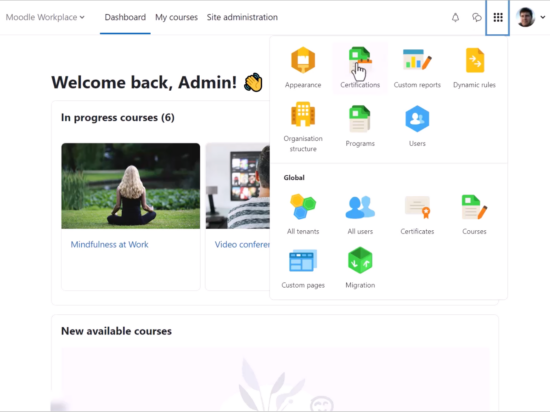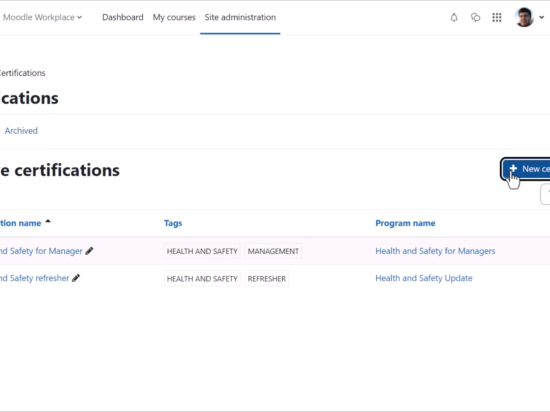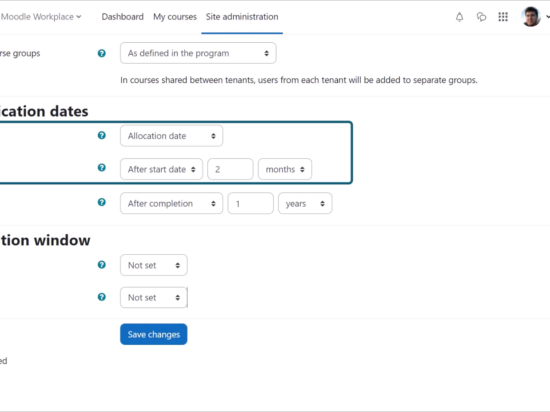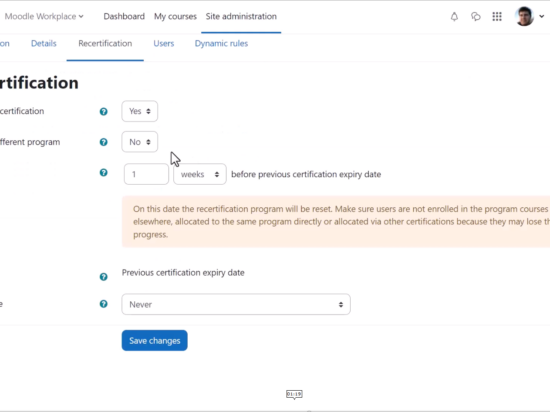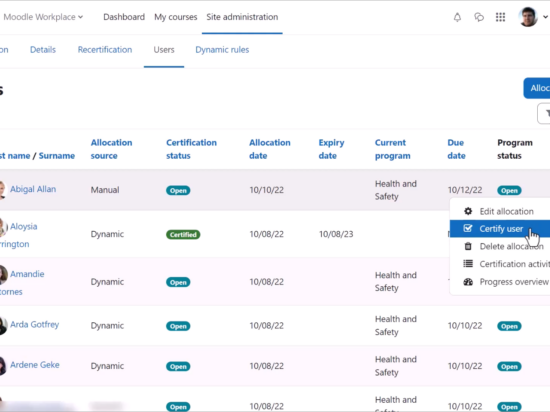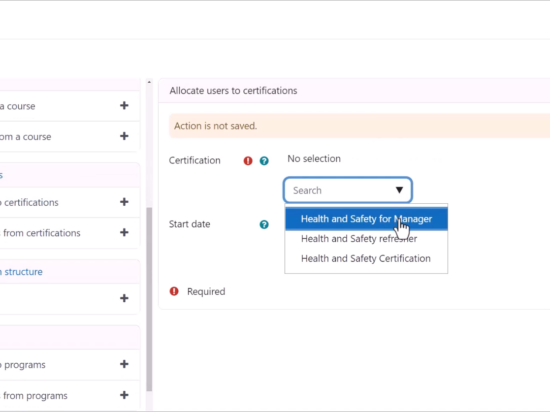Con il Moodle Workplace 4.0 Caratteristiche delle certificazioniGli amministratori di Moodle Workplace possono specificare e tenere traccia dei requisiti per i programmi ricorrenti. Opzionalmente, le certificazioni possono essere ripetute dopo un certo periodo.
Come iniziare con le certificazioni
Per navigare nelle certificazioni, l'amministratore può spostare il lanciatore Moodle Workplace a sinistra del proprio profilo.
Facendo clic su Certificazioni si visualizzano le Certificazioni attualmente attive e quelle archiviate. Il pulsante "Nuova certificazione" consente di creare una nuova certificazione.
Una certificazione deve essere collegata a un programma e le date devono essere definite. Le date di certificazione sono il periodo in cui la certificazione è disponibile. Al di fuori di questo periodo, il programma associato alla certificazione non è visibile ai discenti. In questo esempio, la certificazione inizia quando gli utenti vengono assegnati al programma e diventa esigibile due mesi dopo la fine del programma.
Le date di assegnazione sono il periodo in cui i discenti possono essere assegnati manualmente al programma associato alla certificazione.
Ricertificazione
Nella sezione Ricertificazione, è possibile selezionare l'opzione "Sì" accanto a Richiedi certificazione per mantenere lo stesso programma iniziale in modo che i discenti lo ripetano o selezionare un programma diverso, ad esempio un programma di aggiornamento. Le date saranno sempre relative alle date di certificazione precedenti.
utenti
Nella sezione Utenti si possono vedere tutti gli utenti assegnati alla certificazione. Gli utenti possono essere assegnati manualmente facendo clic sul pulsante Assegna utenti. Facendo clic sull'icona a forma di ingranaggio accanto a un utente, l'amministratore può, tra le altre azioni, certificare direttamente l'utente o revocare la sua certificazione.
Regole dinamiche
Dalla sezione Regole dinamiche, come per i Programmi, è possibile impostare azioni automatiche che riguardano la Certificazione, come l'assegnazione di un badge o il rilascio di un Certificato. In questo esempio, l'amministratore di Workplace assegnerà gli utenti a un'altra Certificazione.
Con la funzione Certificazioni dell'Moodle Workplace 4.0, gli amministratori dell'Moodle Workplace possono specificare e tenere traccia dei requisiti per i programmi ricorrenti. Ciò è particolarmente utile per la formazione sulla conformità, che ha un periodo di validità definito e deve essere ripetuta per mantenere aggiornate le certificazioni dei dipendenti.
È possibile saperne di più su come specificare e tenere traccia dei requisiti per i programmi ricorrenti in questo breve video sulle certificazioni e leggere ulteriori dettagli nella sezione Documentazione Moodle Workplace.